В много продукти и технологии свързващите набори от данни от различни източници на данни са предизвикателни и изискват умения за програмиране. Можете обаче да използвате менютата и бутоните в една уеб част, за да създадете връзки за данни, без да пишете произволен потребителски код. Например чрез свързване на уеб части можете да представяте данни от две уеб части в редуващи се изгледи, да извършвате свързани изчисления между два уеб компонента и да филтрирате уеб част, като използвате стойности от друга уеб част – всички на една страница с уеб части.
В тази статия
Общ преглед на връзките с уеб части
Чрез връзките с уеб части можете да създавате или подобрявате вашите страници с уеб части. Свързвате уеб части, така че когато извършвате действие в една уеб част, то променя съдържанието на друга уеб част.
Например можете да свържете уеб част за списъчен изглед на служители към уеб частта за изображение, като предавате данни между двата уеб компонента. Всеки път, когато изберете ред в уеб частта за списъчен изглед на служителите, която съдържа колона с картина на този служител, можете да видите картината, която се показва в уеб частта за изображение.
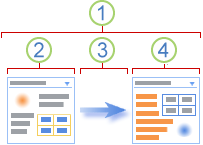
-
Свързването на уеб части е начин за предаване на данни от една уеб част към друга уеб част и синхронизиране на тяхното поведение.
-
Една уеб част предоставя данните.
-
Данни могат да бъдат списъци, редове, клетки или стойности на параметри.
-
Другата уеб част получава данните.
Можете да създадете връзката към уеб частта от една уеб част с помощта на подменюто за тип свързване от командата връзки в менюто уеб част. Ако например командата за подменюто тип на връзката за един уеб част казва " предоставяне на ред на", командата за подменюто на типа на връзката за друга уеб част казва " получаване на ред от".
|
Командата ' ' в менюто ' ' връзки ' ' |
Описание |
|
Изпращане на ред с данни към |
Можете да свържете уеб част за списъчен изглед към друга уеб част, като предадете избран ред данни към другата уеб част. В стандартен изглед колоната за избиране на елемент се добавя автоматично, когато свържете уеб частта за списъчен изглед. Той съдържа опции, които ви позволяват да укажете кой ред да се прехвърли към другата уеб част. В стандартен изглед можете да изберете едновременно само един ред. Някои колони, като например колоната Edit , не са налични за използване във връзка към уеб част. В изглед на лист с данни можете да изберете множество редове, но на другата уеб част се подава само един ред. Ако са избрани множество редове, редът, който съдържа активната клетка, се предава към другата уеб част и всички други редове се игнорират. Не можете да предоставяте данни в реда сумарен ред или нов ред към другата уеб част. При този тип връзка можете да имате повече от една уеб част, свързана към уеб частта за списъчен изглед. |
|
Получаване на стойности на параметри от |
Тази опция прилага параметрите от една колона в уеб частта на доставчика към колона в уеб частта за потребители. |
|
Получаване на стойности на филтъра от |
В стандартен изглед и изглед на лист с данни можете да свържете уеб частта за списъчен изглед с друга уеб част, която може да й предостави следната информация:
При този тип връзка само още една уеб част може да бъде свързана към уеб частта за списъчен изглед. |
Не само можете да създавате връзки към уеб части на една и съща страница с уеб части, но можете също да създавате връзки между уеб частите на две различни страници с уеб части в един и същ сайт от най-горно ниво, като използвате програма за уеб проектиране, която е съвместима с Microsoft Windows SharePoint Услуги, като например Office SharePoint Designer 2007.
Създаване на връзки към уеб части
Създаването на страница с уеб части с връзки с уеб части е процес от три стъпки.
Стъпка 1: Решете какви данни искате да са налични в страницата с уеб части
Често има един или повече уеб части за списъчен изглед, които предоставят желаните данни. Списъците представя вашите данни в табличен формат и улесняват модифицирането и обновяването на данни, промяната на реда на сортиране, филтрирането в списъка и обединяването на данни. С помощта на селектора на изглед в екрана с инструменти можете да промените изгледа на уеб част за списъчен изглед, за да работите само с колоните, които са ви необходими.
За да създадете изглед, от списъка на лентата под инструменти за списъцищракнете върху списък, щракнете върху Създаване на изглед, изберете желания формат на изгледа и след това изберете данните, които искате да покажете.
Стъпка 2: Добавяне на уеб частите към страницата с уеб части
Повечето списъци са налични като уеб части за списъчен изглед във вашата галерия с уеб части на сайта. Други уеб части обикновено са налични в други галерии на уеб части, до които имате достъп. Понякога може да се наложи да импортирате уеб част от друг сайт, който има интересен или полезен пример за уеб част. Можете също да търсите уеб части на външни уеб сайтове и след това да поискате те да бъдат инсталирани на вашия уеб сайт от администратора на вашия сайт. Например можете да намерите уеб части в директорията за Office SharePoint Server 2007 уеб компонента или в уеб сайт от друг производител на софтуер. Във времето вашите галерии с уеб части ще се увеличават и адаптират към нуждите и нуждите на вашата организация.
Стъпка 3: свързване на уеб частите, за да получите желаните резултати
Можете да създавате връзки само между уеб части, които поддържат връзки с уеб части. Уеб части, които поддържат връзки с уеб части, включват уеб компонента за списъчен изглед, уеб частта за формуляр и уеб частта за изображение. Подменюто connections в менюто уеб част показва само типа на връзката, която можете да създадете, и наличните подменюто уеб части показва само съвместими уеб части. След като изпълните стъпки 1 и 2, вземането на решения е лесно и не се изисква познание за скриптове или кодиране, за да се направи връзката на уеб частта.
Забележка: Можете да създадете връзки само между уеб частите, които са на една и съща страница с уеб части. За да свържете уеб част към данни от друг сайт или източник на данни, можете да добавите изглед на данни с помощта на програма за уеб проектиране, която е съвместима с Microsoft Windows SharePoint Services, като например Office SharePoint Designer 2007.
Създаване или промяна на връзка между два уеб компонента
Чрез менютата и диалоговите прозорци можете да свързвате уеб части, да преминавате данни между тях и да синхронизирате поведението им.
-
Отваряне на страницата с уеб части.
-
В менюто Действия за сайта

-
Решете кои два уеб компонента искате да свържете. Можете да създадете или промените една и съща връзка, като започнете от една уеб част.
-
От която и да е от уеб частите, щракнете върху менюто уеб част

Ключ към командите в подменюто Връзки
Командата в подменюто връзки
Описание
Предоставяне на ред
Можете да свържете уеб частта за списъчен изглед към друга уеб част, като предадете избран ред с данни към другата уеб част. В зависимост от това как е създадена другата уеб част и получава данните, другата уеб част може да показва данните за реда или да използва данните за реда като филтър или стойност на параметър.
В стандартния изглед на колоната за избор на елемент , който съдържа бутони за избор, се добавя автоматично, когато свържете уеб частта за списъчен изглед, така че да можете да укажете кой ред да се прехвърли към другата уеб част. В стандартен изглед можете да изберете едновременно само един ред. Някои колони, като например колоната Edit , не са налични за използване във връзка към уеб част.
В изглед на лист с данни можете да изберете няколко реда, но само един ред се предава към другата уеб част. Ако са избрани множество редове, редът, съдържащ активната клетка, се предава към другата уеб част и всички други редове се игнорират. Не можете да предоставяте данни в реда сумарен ред или нов ред към другата уеб част.
При този тип връзка можете да имате повече от една уеб част, свързана към уеб частта за списъчен изглед.
Предоставяне на данни на
Можете да свържете уеб частта за списъчен изглед с друга уеб част, която работи с данни от списък. В този случай уеб частта за списъчен изглед е източникът на данни за другата уеб част.
В стандартния изглед и изгледа на лист с данни само данните в изгледа се предоставят на другата уеб част.
При този тип връзка можете да имате повече от една уеб част, свързана към уеб частта за списъчен изглед.
Получаване на параметрите за сортиране/филтриране от
В стандартния изглед и изгледа на лист с данни можете да свържете уеб частта за списъчен изглед с друга уеб част, която може да й предостави следната информация:
1. една или повече двойки имена на колони и стойност на данни, които филтрират данни в уеб частта за списъчен изглед.
2. колона от данни за сортиране на данни във възходящ или низходящ ред в уеб частта за списъчен изглед.
При този тип връзка само още една уеб част може да бъде свързана към уеб частта за списъчен изглед.
Забележка: Менюто на уеб частта може да не е разрешена или видима на вашата страница с уеб части поради няколко причини, включително че уеб частта или зоната не поддържа връзки, използвате браузър, който не е съвместим с Windows SharePoint Services или връзки забранена във вашия сайт.
-
За някои връзки към уеб части може да се наложи да изберете допълнителна информация в диалоговия прозорец Конфигуриране на връзка . Например може да се наложи да изберете типа на връзката, която искате да използвате, или колона, която искате да филтрирате. Също така, в зависимост от това как е създадена една или и двете уеб части, може да видите допълнителни диалогови прозорци, които са уникални за връзката на уеб частта. За повече информация вижте помощната информация, ако има такава, за уеб компонента по избор.
Съвет: Можете да скриете уеб част, ако искате да я използвате за предоставяне на данни на друга уеб част чрез връзка с уеб части, но не искате да показвате уеб частта.
Забележки:
-
Подменюто тип на връзката може да се различава от страницата с уеб части към страницата с уеб части и от уеб част на уеб част по няколко причини, включително разликите между настройките на свойството за страницата с уеб части, уеб частта или зоната с уеб части, типа или съвместимостта на уеб частите на страницата. и дали уеб частите имат съвместими типове връзки.
-
Само уеб части, които могат да бъдат свързани, се показват в подменюто налични уеб части. Някои уеб части на страницата на уеб частта може да не са предназначени за осъществяване на връзки, някои уеб части може да не поддържат връзки към текущата уеб част или в момента могат да бъдат надхвърлени определени ограничения за връзката.
-
Завършване на връзка към уеб част в диалоговия прозорец "Конфигуриране на връзка"
Можете да използвате диалоговия прозорец Конфигуриране на връзка , за да съгласувате колоните между уеб частта, която получава данните и уеб частта, която предоставя данните.
Забележка: Можете да създадете връзка, която е правилна, но не и смислена. Например уеб частта, която предоставя данни, може да има колона "ИД на продукт" и уеб частта, която получава данни, може да има колона за ИД на служител. Макар че можете да съгласувате тези колони, резултатите няма да са смислени.
В списъчното поле колони изберете колона от уеб частта, която получава данните, уеб частта, която предоставя данните, или и двете.
По-долу са дадени примери:
-
Съчетаване на ред с данни в една уеб част с клетка или поле с данни в друга уеб част
Уеб частта, от която се свързвате, е уеб част за изглед на списък с контакти. Една от колоните в списъчния изглед е колона, която съдържа хипервръзка, наречена Photo, която съдържа URL адрес към снимка на контакта. Можете да създадете връзка към уеб частта за изображение, която може да показва само URL адрес, съдържащ картина. Трябва да изберете колоната Photo от уеб частта за абонати, за да осигурите правилното съвпадение с уеб частта за изображение.
-
Съвпадане на ред с данни в една уеб част в колона от данни в друга уеб част, така че да можете да я филтрирате
Уеб частта, от която се свързвате, е уеб част за списъчен изглед, която съдържа данни за поръчки. Една от колоните в списъчния изглед е колона, която съдържа ред, наречен ИД. Можете да направите връзка към друга уеб част за списъчен изглед, която има няколко колони, които съдържат подробни данни за поръчка, като една от тях е съвпадаща колона, наречена ИД. За да свържете двата уеб компонента, така че когато изберете реда в една уеб част, той показва всеки ред от този ред в другата уеб част, трябва да отговаряте на колоните на ИД във всяка уеб част.
Забележка: Имената на колоните не трябва да са еднакви, но основните данни трябва да съвпадат или да имат еднаква стойност.
Премахване на връзка между два уеб компонента
-
Отваряне на страницата с уеб части.
-
В менюто Действия за сайта

-
От една от уеб частите, от която искате да премахнете връзката, щракнете върху менюто уеб част

Забележка: В подменюто connections за всеки избор, който има активирана връзка, се показва отметка. Ако не виждате отметка, не е разрешена връзка.
-
В диалоговия прозорец Конфигуриране на връзка щракнете върху Премахни връзката.
-
Когато бъдете подканени да потвърдите, че искате да премахнете връзката между уеб частите, щракнете върху OK.
Често срещани типове връзки на уеб части
Има много начини за комбиниране и свързване на уеб частите на страница с уеб части. Можете да създадете някои от тези връзки с уеб части на вашата страница с уеб части. Следните сценарии описват често срещаните типове връзки с данни между уеб части.
Образец и подробни данни
Имате главен списък с данни и трябва да покажете подробна информация, свързана с този списък образци.
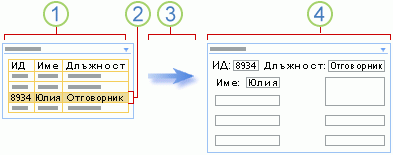
-
Уеб частта за основи на служителите съдържа основни и често отваряни данни за служители, като например ИД, име и длъжност.
-
За да намерите подробни данни за служител, изберете ред.
-
Редът се предава към другата уеб част.
-
В уеб частта за подробни данни за служителя всички подробни данни за служителя се показват във формуляр.
В уеб част за списъчен изглед можете дори да сортирате и филтрирате голям списък, за да помогнете за намирането на служителя, преди да изберете реда. Ако подробните данни са обширни, можете дори да покажете уеб частта за подробни данни за служителя на друга страница с уеб части.
Обобщение и подробни данни
Разполагате с обобщен списък с данни и трябва да покажете подробна информация, която произвежда обобщените данни.
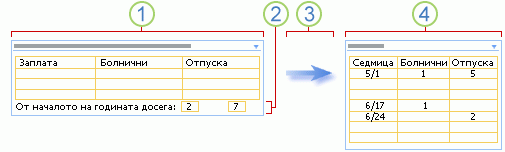
-
Уеб Частът за заплатена карта за годината към днешна дата съдържа вашата информация за компенсация.
-
Изберете обобщената информация за натрупания час на отпуска и болничните дни.
-
Обобщената информация се предава към другата уеб част.
-
В уеб частта за подробни данни за плащане, която показва седмични данни, проверявате данните, които виждате записани.
Родител и наследник
Можете да покажете списък с данни (родителя) и за всеки ред има един или повече свързани редове (децата), които искате да се показват в друг списък.
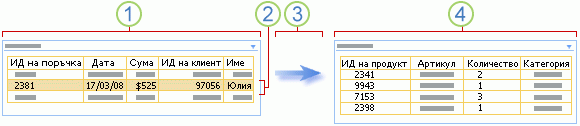
-
Уеб Частът за поръчки предоставя списък на последните поръчки за клиенти.
-
Щраквате върху реда, съдържащ реда, който искате да прегледате.
-
Редът се предава към другата уеб част.
-
В уеб частта за подробни данни за поръчката се показват всички елементи в реда за тази поръчка.
Търсене и филтриране
Искате да въвеждате данни, като например критерии за търсене или филтриране, в една уеб част, за да покажете резултатите в друга уеб част.
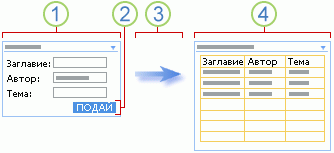
-
В уеб частта за търсене на книги въвеждате информацията за книги, като например заглавие, автор и тема, за да се опитате да намерите книга или набор от книги.
-
Щраквате върху Подай.
-
Критериите за търсене се подават към другата уеб част.
-
Уеб частта за списък с книги показва една или повече книги, които отговарят на вашите критерии за търсене.
Изчисления
Макар че често можете да изчислявате данни в уеб част, понякога може да искате да комбинирате два уеб компонента, за да направите изчисленията си по-гъвкави.
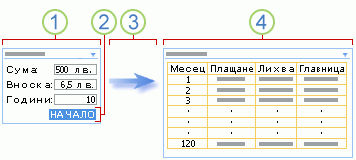
-
Въвеждате ипотечни номера във уеб част за ипотечен номер.
-
Щракнете върху Почни.
-
Ипотечните числа се подават към другата уеб част.
-
Уеб частта за ипотечен калкулатор изчислява ипотеката и показва месечен график на плащане.
Алтернативни изгледи на данни
Преглеждането на вашите данни по няколко различни начина може да ви помогне да разберете последиците, тенденциите и взаимовръзките. Можете да предавате списъци, редове и клетки (или полета и параметри) от една уеб част и да показвате данните в алтернативен изглед.
Например за алтернативен изглед на списък, може да поискате да покажете всички служители на фирмата в йерархична диаграма.
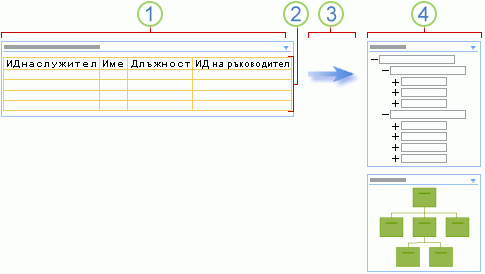
-
Уеб частта за служители показва ИД на служителя, име на служителя, длъжност и ИД на ръководителя на всеки, който работи за вашата фирма.
-
Тъй като използвате всички данни, не се изисква избор.
-
Всички данни се подават към друга уеб част.
-
Уеб частта за организационна диаграма показва работните взаимоотношения между служители и може да показва алтернативни изгледи на тази йерархия.
За алтернативен изглед на ред може да поискате да видите ред с демографските данни в диаграма, като например кръгова или стълбовидна диаграма.

-
Уеб частта за статистика на населението показва демографските данни, като например възраст, доходи и наследство.
-
Можете да изберете ред с демографските данни.
-
Преминавате данните към друга уеб част.
-
Уеб частта за диаграми показва реда с данни в кръгова диаграма и друга стълбовидна графика.
За алтернативен изглед на клетка може да поискате да следите общия напредък на устройството за набиране на средства.

-
В уеб част за набиране на средства всеки член на група въвежда колко пари е възкресил.
-
Текущото общо се показва в полето общо.
-
Полето Общо се предава към другата уеб част.
-
Проверявате цялостния напредък на групата си в уеб частта за благотворителна цел.
Подобрения в данните
Искате да увеличите основните данни за хора и места, за да го направите по-интересен, привлекателен и полезен.
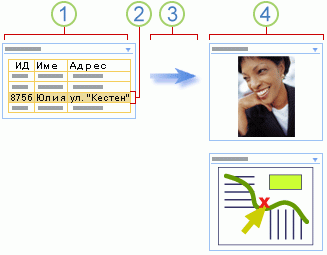
-
Уеб Частът за контакти показва информация, която трябва да имате, за да следите бизнес сътрудниците, като например име, адрес и вероятно снимка.
-
Изберете контакт.
-
Редът с данни се предава към другата уеб част.
-
Виждате снимка на контакта, показан в уеб частта за изображение, и след това намерете бизнес адреса на контакта в уеб част за карта.










